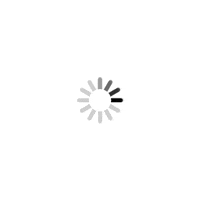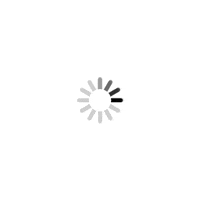كيفية إضافة البيانات في كل حقل
إذهب الى Manage Listings ثم إختر select من أقصى اليمين ثم إضغط Manage Plugins
1. تيليجرام
- حالة تيليجرام: اختر "نشط" أو "غير نشط" حسب رغبتك في تفعيل الدردشة عبر تيليجرام.
- اسم مستخدم تيليجرام: أدخل اسم المستخدم الخاص بك على تيليجرام.
2. مسنجر
- حالة مسنجر: اختر "نشط" أو "غير نشط" حسب رغبتك في تفعيل الدردشة عبر مسنجر.
- رابط الدردشة المباشرة: أدخل رابط الدردشة المباشرة على مسنجر.
3. واتساب
- حالة واتساب: اختر "نشط" أو "غير نشط" حسب رغبتك في تفعيل الدردشة عبر واتساب.
- رقم واتساب: أدخل رقم الهاتف الخاص بك على واتساب.
- عنوان رأس واتساب: أدخل النص الذي تريد عرضه في رأس نافذة الدردشة على واتساب.
- رسالة واتساب المنبثقة: أدخل الرسالة التي تريد عرضها في نافذة منبثقة عند فتح الدردشة على واتساب.
4. تحديث
بعد إدخال البيانات في كل حقل، انقر على زر "تحديث" لحفظ التغييرات.